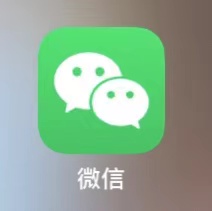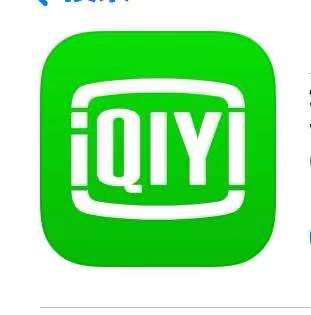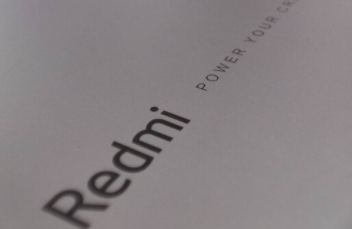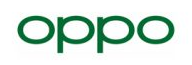Win7系统如何更改电脑密码?
1、首先在 电脑桌 面左下角点击【开始】,在弹出的窗口右侧菜单中找到【控制面板】,并点击进入。
2、在控制面板中,把右上角的查看方式选择为【类别】,然后就可以很清楚的看到【用户账户和家庭安全】这一个选项,我们点击进入。
3、点击进入【用户账户和家庭安全】后,我们会看到有四个选择,我们选择第一个【用户账户】,点击进入。
4、到了这里,我们就看到电脑管理员的账户了,在账户左边菜单顶部,点击进入【为你的账户创建密码】。
5、在这里我们开始设置密码,依次输入两次密码,然后在下方输入密码提示。当我们忘记密码时,这个提示信息可以让我们记回密码。设置好后,点击右下方的【创建密码】即可。
6、创建好密码后,我们在账户信息这里就看到有三个不同的功能选择,第一个是更改密码、删除密码、和更换图片,如果以后我们不想要开机密码后,就到这里去删除就可以了。
现在开机已经需要密码登录了,记得要记住开机密码哦,如果忘了密码那就只能重装系统了,很麻烦的。

win7无u盘重置开机密码的方法
1、开机启动计算机。当出现“正在启动windows”的画面时,直接长按电脑关机键三秒以上,强行启动电脑,直到出第二张图的画面;
2、在图二的画面中使用方向键选中【启动启动修复】;
3、之后电脑会启动修复环节,当电脑提示【是否还原】时,选择否。电脑会再次进入启动修复环节;
4、再次修复失败以后电脑会提示【启动修复无法自动修复此计算机】,这时候我们点击【查看问题详细信息】;
5、在【查看问题详细信息中】将滚轮拉到最底部,点击底部的文件;
6、新弹出的文件为txt格式,这时候我们点击左上角的【文件】按钮;
7、在打开文件的页面将【文件类型】选择为【所有文件】;
8、查找【c盘-windows-System32】目录位置的【cmd】程序,右键点击【cmd】,选择【以管理员身份运行】;
9、在新出现的页面依次输入【copy sethc.exe sethc_bak.exe】,【copy /y cmd.exe sethc.exe】,按下回车。之后输入【shuot down /r /t 】,如图九。最后按下回车电脑会自动进行重启;
10、重启之后来到登录界面,按下【shift】键5次,出现管理员运行界面,如图十;
11、在新页面中输入【net user】,这时候系统会出现登录用户名,我们记下用户名。接着输入【net user 刚才记下的用户名 新的密码】,之后按下回车,开机密码就完成重置了。8005就是用户名,newpassword就是新密码。
12、这时候直接刚才设置的密码就可以顺利登录电脑了。